Deine Fotos, Videos und andere Dateien müssen vom Android Smartphone auf den Linux-PC. Die gängigste Art, wie man Android mit Linux verbinden kann, ist die Kommunikation mit dem USB-Kabel. Doch leider klappt der Datenaustausch zwischen den beiden Systemen nicht mit jedem Gerät. Das ist umso ärgerlicher, da beide auf dem Linux-Kernel basieren und eigentlich problemlos harmonieren müssten. Zum Glück gibt es Alternativen, die zuverlässiger und schneller arbeiten. Wie Du Dein Android-Smartphone mit GNU/Linux verbinden kannst.

Android mit Linux verbinden: Wenn es in der Familie nicht harmoniert
GNU/Linux und Android sind verwandte Systeme, die beide auf dem Linux-Kernel basieren. Man würde annehmen, dass beide ohne Probleme Daten austauschen können. Manchmal ist leider das Gegenteil der Fall.
Bis vor kurzem habe ich Linux Lubuntu 14.04 LTS auf einem älteren Desktop-PC genutzt. Lubuntu hat ohne zu mucken mit meinem Samsung Galaxy S5 per USB Daten ausgetauscht. Vor einigen Wochen habe ich mir einen leistungsstarken Computer zusammengebaut und Ubuntu 18.04 LTS installiert. Gleichzeitig kaufte ich mir das Samsung Galaxy S7. Und da tauchten Probleme auf. Android mit Linux verbinden, leider Fehlanzeige.
Es gelang mir zwar, das Samsung Smartphone zu mounten, doch der Ordner war leer.
In der Linux-Community fand ich zwar Lösungen, wie das Problem behoben werden könnte, doch hatte ich – ehrlich gesagt – keine Lust, die Einstellungen in der Kommandozeile vorzunehmen. Dieser PC ist ein Produktivgerät und da sollten die Sachen einfach funktionieren.
Also entschied ich mich für den Datenaustausch über den Browser.
Mit AirDroid einfach Android mit Linux verbinden
Mit der kostenlosen App AirDroid kannst Du problemlos über Wi-Fi Dein Android mit Linux verbinden. Der Service bietet noch mehr. Du kannst Fotos, Videos und Musik verwalten, auf die Kontakte zugreifen, SMS senden und empfangen und vieles mehr.
Zuerst öffnest Du die App auf Deinem Android Gerät.
1. Du kannst ein Konto anlegen oder Daten ohne ein Konto übermitteln.
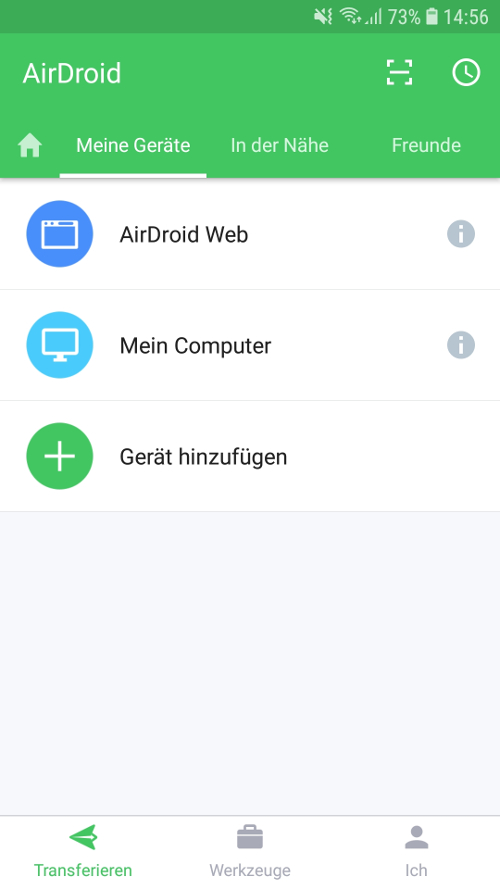
2. Du klickst auf „AirDroid Web“.
3. Es bieten sich zwei Optionen an: Mit der Option 1 kannst Du die Website http://web.airdroid.com aufrufen und Dich mit Deinem Konto oder durch das Scannen des QR-Codes einloggen. Mit der Option 2 kannst Du die IP-Adresse in der Browsersuchzeile aufrufen und so Dein Android mit Linux verbinden.
4. Danach hast Du im Browser des Linux-PCs Zugriff auf alle Daten auf dem Android Gerät und kannst diese zwischen den Geräten tauschen.
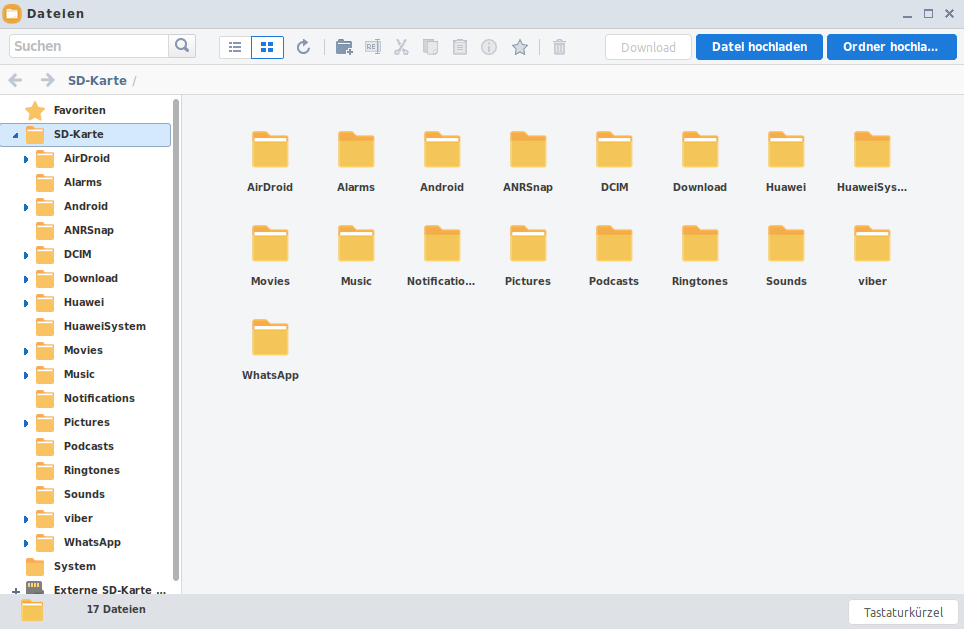
Mit GSConnect Android und KDE verbinden
Eine weitere Möglichkeit der kabellosen Datenübertragung zwischen Linux und Android ist die GNOME Shell Erweiterung GSConnect. Damit lassen sich Dateien einfach hin- und herschieben sowie der stationäre Rechner mit dem Smartphone steuern. Die einzige Voraussetzung ist, dass sich beide Geräte im selben Netzwerk befinden.
Zuerst installierst Du die KDE Connect App auf Deinem Smartphone. Diese findest Du im Google Play Store oder bei F-Droid.
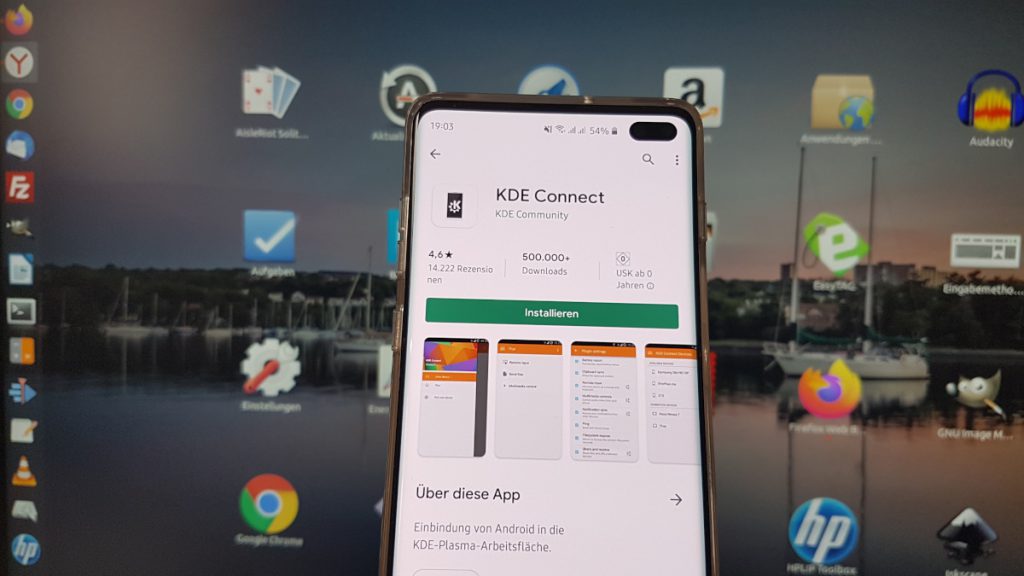
Anschließend musst Du die GSConnect-Erweiterung aus dem GNOME-Store installieren.
Sind beide Komponenten, die Erweiterung und die App, installiert, kannst Du beide Geräte kabellos verbinden. In der KDE Connect App findest Du eine Liste mit allen verfügbaren Geräten und klickst dort auf „request pairing“. Sobald Du diese Anfrage auf Deinem PC akzeptiert hast, sind die Geräte verbunden.
Mit dem Remote Input in der KDE Connect App kannst Du den Mauszeiger auf dem Rechner bequem bewegen. Außerdem kannst Du die Smartphone-Tastatur verwenden, um Eingaben auf dem Rechner zu tätigen.
Android mit Linux verbinden – nichts leichter als das.
- Warum ich immer noch an Weihnachten arbeite - 25. Dezember 2024
- Frohe Weihnachten und einen guten Rutsch ins Jahr 2025! 🎄 ☃️ - 24. Dezember 2024
- Bürokratie sorgt für Abwanderung von Familienunternehmen - 25. Oktober 2024
